Les hyperliens sont également appelés liens ou liens Web. Il s’agit généralement d’un texte bleu ou violet que vous pouvez utiliser sur votre document pour accéder à un nouveau document ou à une section particulière d’un document dans le document actuel.
Les hyperliens vous permettent d’accéder au document sous la forme suivante :
- Texte
- document
- Image
- URLs
- Vidéos
- Contrôles (un bouton)
Ajouter un hyperlien dans un document Word
L’ajout d’un hyperlien permet aux utilisateurs d’accéder facilement aux pages Web concernées.
Pour ajouter un hyperlien dans un document Word, vous pouvez utiliser les méthodes suivantes
Méthode 1 : Utilisation des touches du clavier
C’est la méthode la plus simple et la plus rapide pour insérer un hyperlien dans un document Word.
- Ouvrez le document Word dans lequel vous souhaitez insérer un lien hypertexte.
- Tapez l’adresse de la page Web.
- Placez le curseur après l’adresse de la page Web et appuyez sur la touche ENTER ou la touche SPACEBAR.
- Maintenant, vous pouvez voir que Word convertit automatiquement l’adresse web en un hyperlien.
www.javatpoint.com
Appuyez sur les touches Ctrl + Clic pour accéder à l’hyperlien.
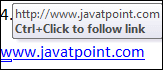
Méthode 2 : Utiliser les options de lien
Suivez les étapes ci-dessous pour ajouter un hyperlien en utilisant l’option de lien.
Étape 1 : ouvrez le document Word dans lequel vous souhaitez ajouter un hyperlien.
Étape 2 : mettez en surbrillance ou sélectionnez le texte pour lequel vous souhaitez créer un hyperlien. Cliquez avec le bouton droit de la souris sur le texte sélectionné, une liste d’options apparaîtra à l’écran. Cliquez sur l’option Hyperlien, comme indiqué dans la capture d’écran ci-dessous.
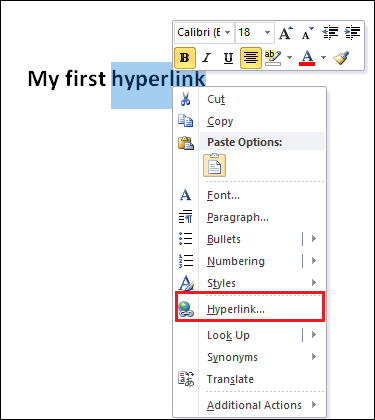
Étape 3 : Une boîte de dialogue Insérer un hyperlien apparaîtra à l’écran, dans laquelle vous pourrez effectuer les opérations suivantes :
- Cliquez sur l’option Fichier existant ou Page Web dans la section Lien vers :.
- Cliquez sur l’option Dossier actuel dans la section Rechercher dans :.
- Sélectionnez le document, ou vous pouvez également taper l’adresse de la page Web à lier avec l’hyperlien.
- Cliquez sur le bouton OK en bas de l’écran.
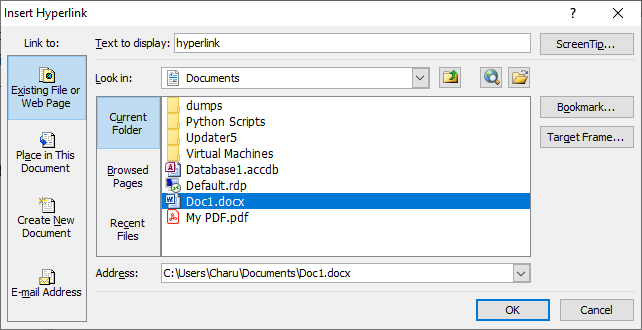
La capture d’écran ci-dessous montre qu’un hyperlien est ajouté dans le document Word.
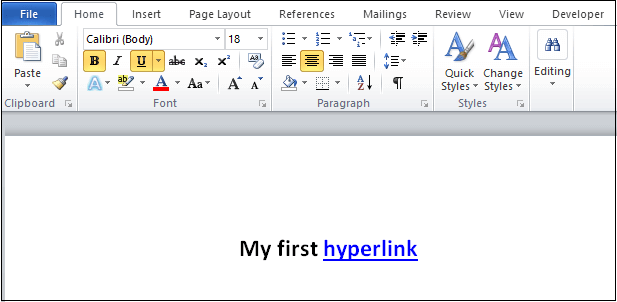
Modifier un hyperlien
Une fois que vous avez créé un hyperlien dans un document Word, vous pouvez également le modifier en fonction de vos besoins.
Suivez les étapes ci-dessous pour éditer un hyperlien dans un document Word.
Étape 1 : Ouvrez le document Word.
Étape 2 : Cliquez avec le bouton droit de la souris sur le document que vous souhaitez modifier.
Étape 3 : Une liste d’options s’affiche à l’écran. Cliquez sur l’option Modifier l’hyperlien.
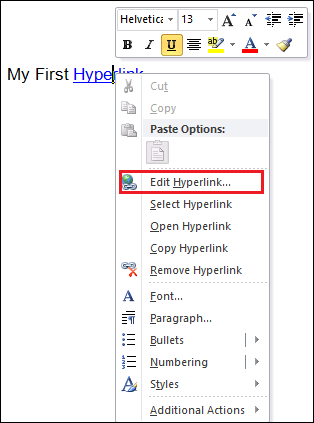
Étape 4 : Une boîte de dialogue Editer Hyperlien apparaîtra à l’écran. Modifiez l’hyperlien en fonction de vos besoins et cliquez sur le bouton OK au bas de l’écran.
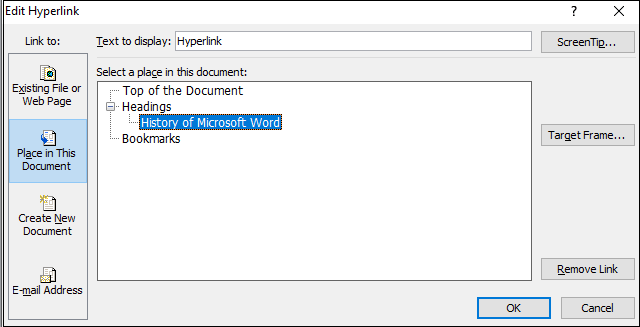
OU
Mettez en évidence l’hyperlien que vous voulez modifier et cliquez sur la touche Ctrl+K du clavier.
Supprimer un hyperlien
Supprimer un hyperlien n’est pas une tâche difficile pour les utilisateurs de Microsoft Word. Vous pouvez suivre les méthodes les plus simples ci-dessous pour supprimer les hyperliens d’un document Word.
Méthode 1 : Suppression d’un seul hyperlien
Pour supprimer un hyperlien d’un document Word, sélectionnez l’hyperlien que vous souhaitez supprimer, puis appuyez sur les touches Ctrl+Shift+F9 du clavier.
Méthode 2 : supprimer tous les hyperliens
Microsoft Word vous permet de supprimer tous les hyperliens en suivant les étapes ci-dessous &-
- Ouvrez le document Word.
- Appuyez sur la touche Ctrl+A pour sélectionner tout le texte présent dans le document Word.
- Appuyez sur la touche Ctrl+Shitf+F9 du clavier pour supprimer tous les hyperliens.
Une fois que vous avez effectué les étapes susmentionnées, vous pouvez constater que tous les hyperliens sont supprimés de votre document Word.
Méthode 3 : Suppression d’un hyperlien à l’aide d’une boîte de dialogue d’hyperlien
Suivez les étapes ci-dessous pour supprimer les hyperliens d’un document Word :
Étape 1 : Ouvrez le document Word dans lequel vous voulez supprimer l’hyperlien.
Étape 2 : Mettez en surbrillance ou sélectionnez l’hyperlien que vous voulez supprimer.
Étape 3 : Cliquez avec le bouton droit de la souris sur le texte sélectionné, une liste d’options s’affiche à l’écran. Cliquez sur l’option Supprimer l’hyperlien pour supprimer l’hyperlien.
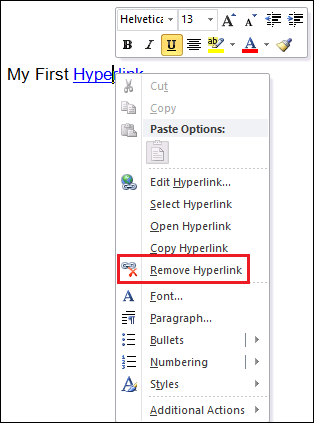
Maintenant, vous pouvez voir que l’hyperlien est supprimé du document Word.